win11系統右鍵刷新設置方法
很多的小伙伴升級了win11系統之后發現自己的右鍵中沒有刷新鍵了,導致了使用不習慣,為此我們今天給大家帶來了win11系統右鍵刷新設置方法,快來一起學習操作一下吧。
win11右鍵刷新怎么設置:1、首先右擊桌面空白處,然后點擊“show more options”。
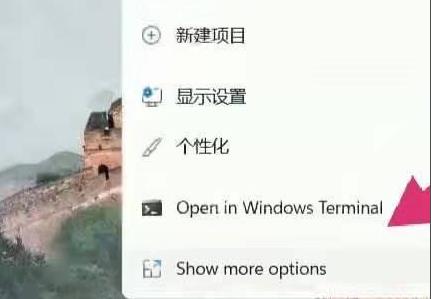
2、打開之后就會有一個列表,就可以看到里面的“刷新”按鍵了。
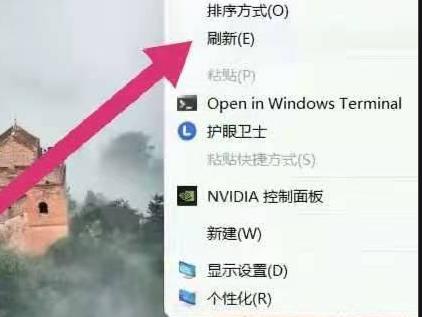
3、你也可以按下快捷鍵“win+r”打開運行輸入regedit。
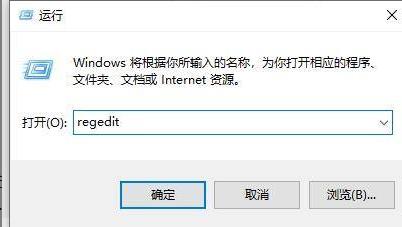
4、打開注冊表之后輸入:
HKEY_LOCAL_MACHINESYSTEMCurrentControlSetControlFeatureManagementOverrides4。
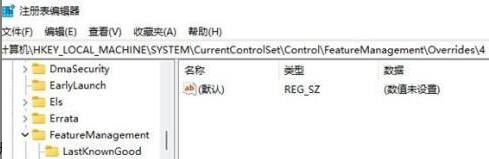
5、然后右擊新建一個項,將其命名為“586118283”。
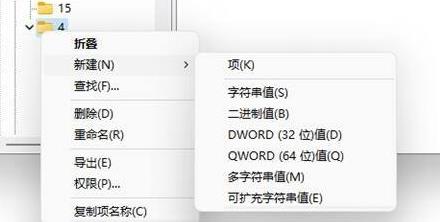
6、在右側新建5個DWORD值,
命名為“EnabledState、EnabledStateOptions、Variant、VariantPayload、VariantPayloadKind”。
7、然后雙擊打開將值設置為“0x00000001”“0x00000001”“0x00000000”“0x00000000”“0x00000000”。
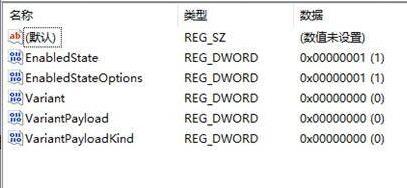
8、最后重新啟動電腦,就可以看到刷新選項已經到首選了。
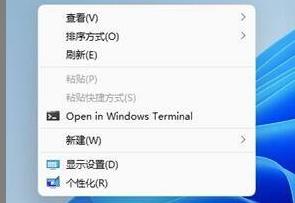
相關文章:win11安裝不了解決教程 | win11常見問題匯總
以上就是win11系統右鍵刷新設置方法,設置成功后立即生效~想知道更多相關教程還可以收藏好吧啦網。
以上就是win11系統右鍵刷新設置方法的全部內容,望能這篇win11系統右鍵刷新設置方法可以幫助您解決問題,能夠解決大家的實際問題是好吧啦網一直努力的方向和目標。
相關文章:
1. googletoolbarnotifier.exe是什么進程?GoogleToolbarNotifier怎么關閉?2. U盤重裝Win7旗艦版系統時出現“application error 10008”怎么辦?3. gpt分區無法安裝win10怎么解決?gpt分區無法安裝win10的解決方法4. 怎么用PE安裝win11系統?教你用U盤安裝Win11 PE系統教程5. XP系統注冊表如何快速還原到上次成功啟動時的狀態6. win7電腦運行速度慢的解決方法7. Win10系統怎么刪除管理員權限?8. 防不慎防 跳過Windows自動登錄9. Win10右鍵沒有Nvidia控住面板怎么辦?Win10右鍵沒有Nvidia控住面板解決方法10. Win10 Mobile預覽版15204有什么已知問題?Win10 Mobile預覽版15204問題匯總
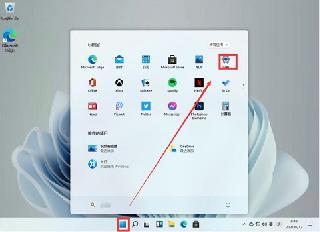
 網公網安備
網公網安備